Lexmark E460dn, E460dw, E460, E462dtn, E462 User Manual [ru]

Lexmark E460dn, E460dw и
E462dtn
Руководство пользователя
Январь 2010 г. |
www.lexmark.com |
|
|
Тип(ы) машины:
4513
Модель(и):
630, 63W, 6EW

Содержание |
|
Информация по технике безопасности.......................................... |
9 |
Информация о принтере................................................................. |
11 |
Благодарим за выбор данного принтера!............................................................................ |
11 |
Поиск сведений о принтере.................................................................................................. |
11 |
Выбор местоположения принтера........................................................................................ |
12 |
Конфигурации принтера........................................................................................................ |
13 |
Панель управления принтера............................................................................................... |
16 |
Использование стандартного выходного лотка и упора для бумаги................................ |
19 |
Дополнительная настройка принтера......................................... |
21 |
Установка внутренних дополнительных устройств............................................................ |
21 |
Доступные внутренние параметры ............................................................................................... |
21 |
Доступ к системной плате для установки внутренних дополнительных устройств ................ |
22 |
Установка карты памяти................................................................................................................ |
23 |
Установка модуля флэш-памяти или платы с микропрограммным обеспечением.................. |
25 |
Установка дополнительных аппаратных модулей............................................................. |
26 |
Установка устройства подачи на 250 или 550 листов ................................................................ |
26 |
Подсоединение кабелей........................................................................................................ |
29 |
Проверка установки принтера.............................................................................................. |
30 |
Печать страницы параметров меню.............................................................................................. |
30 |
Печать страницы сетевых параметров ........................................................................................ |
30 |
Установка ПО принтера........................................................................................................ |
31 |
Установка программного обеспечения принтера ........................................................................ |
31 |
Обновление списка дополнительных устройств в драйвере принтера .................................... |
31 |
Настройка печати через беспроводное соединение.......................................................... |
32 |
Сведения для настройки принтера для работы в беспроводной сети ..................................... |
32 |
Установка принтера в беспроводной сети (Windows)................................................................. |
33 |
Установка принтера в беспроводной сети (Macintosh) ............................................................... |
35 |
Установка принтера в проводной сети................................................................................ |
38 |
Уменьшение воздействия принтера на окружающую |
|
среду................................................................................................... |
41 |
Экономия бумаги и тонера.................................................................................................... |
41 |
Использование бумаги из вторсырья............................................................................................ |
41 |
Экономия расходных материалов................................................................................................. |
41 |
Экономия энергии.................................................................................................................. |
42 |
Содержание |
|
2
Использование экономичного режима ......................................................................................... |
42 |
Уменьшение шума от принтера ..................................................................................................... |
43 |
Настройка режима "Энергосбережение" ..................................................................................... |
44 |
Утилизация............................................................................................................................. |
45 |
Утилизация изделий Lexmark ........................................................................................................ |
45 |
Утилизация упаковки Lexmark....................................................................................................... |
45 |
Возврат картриджей Lexmark для повторного использования или утилизации ...................... |
46 |
Загрузка бумаги и специальных материалов для печати........ |
47 |
Задание формата и типа бумаги........................................................................................... |
47 |
Настройка параметров для формата бумаги Universal...................................................... |
47 |
Загрузка бумаги в лотки........................................................................................................ |
49 |
Работа с многоцелевым устройством подачи..................................................................... |
53 |
Связывание лотков и исключение лотков из цепочки связи............................................ |
57 |
Связывание лотков ........................................................................................................................ |
57 |
Исключение лотков из цепочки связи.......................................................................................... |
58 |
Создание пользовательского имени для типа бумаги ................................................................ |
58 |
Назначение лотку имени пользовательского типа бумаги ......................................................... |
59 |
Инструкции по работе с бумагой и специальными |
|
материалами для печати................................................................ |
60 |
Инструкции по использованию бумаги................................................................................. |
60 |
Характеристики бумаги.................................................................................................................. |
60 |
Недопустимые типы бумаги ........................................................................................................... |
61 |
Выбор бумаги................................................................................................................................... |
62 |
Выбор готовых формуляров и бланков ........................................................................................ |
62 |
Использование бумаги, изготовленной из вторсырья, и другой офисной бумаги .................... |
62 |
Хранение бумаги ............................................................................................................................. |
63 |
Поддерживаемые форматы, типы, плотности и объемы бумаги...................................... |
64 |
Типы и плотность бумаги, поддерживаемые принтером ............................................................ |
64 |
Форматы бумаги, поддерживаемые принтером........................................................................... |
65 |
Емкость лотков ............................................................................................................................... |
66 |
Выполняется печать ....................................................................... |
67 |
Печать документа.................................................................................................................. |
67 |
Печать документа ........................................................................................................................... |
67 |
Печать специальных носителях............................................................................................ |
68 |
Советы по использованию фирменных бланков ......................................................................... |
68 |
Советы по использованию прозрачных пленок........................................................................... |
69 |
Советы по использованию конвертов .......................................................................................... |
69 |
Советы по использованию этикеток............................................................................................. |
70 |
Советы по печати на карточках .................................................................................................... |
71 |
Содержание |
|
3
Печать конфиденциальных и других отложенных заданий............................................... |
71 |
Отложенные задания в памяти принтера .................................................................................... |
71 |
Печать конфиденциальных и других отложенных заданий ....................................................... |
72 |
Печать информационных страниц........................................................................................ |
74 |
Печать списка образцов шрифтов ................................................................................................ |
74 |
Печать списка каталогов ............................................................................................................... |
74 |
Печать страниц тестирования качества печати.......................................................................... |
74 |
Отмена задания на печать.................................................................................................... |
75 |
Отмена задания печати с помощью панели управления принтером......................................... |
75 |
Отмена задания печати с компьютера......................................................................................... |
75 |
Общие сведения о меню принтера............................................... |
77 |
Список меню........................................................................................................................... |
77 |
Меню "Бумага"........................................................................................................................ |
78 |
меню "Устройство подачи по умолчанию" ................................................................................... |
78 |
Меню "Формат и тип бумаги"......................................................................................................... |
78 |
Меню "Конфигурация МУП"........................................................................................................... |
81 |
меню "Замена форматов" .............................................................................................................. |
81 |
меню "Фактура бумаги".................................................................................................................. |
81 |
Меню "Плотность бумаги".............................................................................................................. |
83 |
меню "Загрузка бумаги" ................................................................................................................. |
85 |
меню "Пользовательские типы".................................................................................................... |
86 |
меню "Универсальная настройка" ................................................................................................ |
87 |
Меню "Отчеты"....................................................................................................................... |
88 |
Меню "Отчеты" ............................................................................................................................... |
88 |
Меню "Сеть/Порты"............................................................................................................... |
90 |
меню "Активная сет. плата" .......................................................................................................... |
90 |
Меню стандартной сети или сети <x> .......................................................................................... |
90 |
Меню "Отчеты" (в меню "Сеть/порты")........................................................................................ |
92 |
Меню "Сетевая плата" ................................................................................................................... |
93 |
Меню "TCP/IP"................................................................................................................................. |
94 |
меню "IPv6"...................................................................................................................................... |
95 |
меню "Беспроводная" .................................................................................................................... |
95 |
меню AppleTalk ................................................................................................................................ |
96 |
меню NetWare.................................................................................................................................. |
97 |
меню "LexLink" ................................................................................................................................ |
97 |
меню USB......................................................................................................................................... |
98 |
меню "Параллельный".................................................................................................................. |
100 |
Меню "Настройка SMTP" ............................................................................................................. |
104 |
Меню "Безопасность".......................................................................................................... |
105 |
Меню "Разное" .............................................................................................................................. |
105 |
меню Конфиденциальная печать ................................................................................................ |
106 |
Меню "Журнал проверки безопасности".................................................................................... |
106 |
Содержание |
|
4
Меню "Установка даты/времени" ............................................................................................... |
108 |
Меню Settings (Параметры)................................................................................................. |
109 |
Меню "Общие параметры"........................................................................................................... |
109 |
меню настройки ............................................................................................................................ |
113 |
меню "Брошюровка"..................................................................................................................... |
115 |
меню "Качество" ........................................................................................................................... |
117 |
Меню "Служебные" ...................................................................................................................... |
119 |
Меню XPS ...................................................................................................................................... |
120 |
Меню "PDF" ................................................................................................................................... |
120 |
меню "PostScript" .......................................................................................................................... |
120 |
меню "Эмуляция PCL" .................................................................................................................. |
121 |
Меню "HTML" ................................................................................................................................ |
124 |
Меню "Изображение" ................................................................................................................... |
125 |
Обслуживание принтера............................................................... |
126 |
Чистка корпуса принтера.................................................................................................... |
126 |
Хранение расходных материалов....................................................................................... |
126 |
Проверка состояния расходных материалов на сетевом компьютере.......................... |
126 |
Заказ расходных материалов............................................................................................. |
127 |
Заказ картриджей с тонером ...................................................................................................... |
127 |
Заказ комплекта фотобарабана ................................................................................................. |
128 |
Заказ комплекта для технического обслуживания .................................................................. |
128 |
Замена расходных материалов.......................................................................................... |
129 |
Замена картриджа с тонером...................................................................................................... |
129 |
Замена комплекта фотопроводника .......................................................................................... |
131 |
Перемещение принтера....................................................................................................... |
134 |
Перемещение принтера................................................................................................................ |
134 |
Транспортировка принтера.......................................................................................................... |
134 |
Административная поддержка................................................... |
135 |
Поиск расширенной информации о сети и данных для администратора....................... |
135 |
Использование встроенного веб-сервера......................................................................... |
135 |
Проверка виртуального дисплея........................................................................................ |
135 |
Проверка состояния устройства........................................................................................ |
136 |
Просмотр отчетов................................................................................................................ |
136 |
Настройка уведомлений о расходных материалах........................................................... |
136 |
Изменение параметров конфиденциальной печати......................................................... |
137 |
Настройка уведомлений по электронной почте............................................................... |
137 |
Восстановление значений по умолчанию, заданных изготовителем............................. |
138 |
Содержание
5
Устранение замятий....................................................................... |
139 |
Предотвращение замятия материалов для печати.......................................................... |
139 |
Определение замятий в тракте продвижения бумаги..................................................... |
140 |
Значение сообщений о замятиях бумаги и их местоположение...................................... |
140 |
200 Застряла бумага............................................................................................................ |
142 |
201 Застряла бумага............................................................................................................ |
144 |
202 замятие бумаги.............................................................................................................. |
145 |
231 Застряла бумага............................................................................................................ |
146 |
233 Застряла бумага............................................................................................................ |
148 |
234 Застряла бумага............................................................................................................ |
148 |
Замятие бумаги 235.............................................................................................................. |
149 |
24x Замятие бумаги.............................................................................................................. |
149 |
251 Застряла бумага............................................................................................................ |
150 |
Поиск и устранение неисправностей......................................... |
152 |
Значение сообщений принтера........................................................................................... |
152 |
Калибровка.................................................................................................................................... |
152 |
Истек срок службы картриджа ................................................................................................... |
152 |
Замените <источник> на <название пользовательского типа>............................................... |
152 |
Изменить <устройство подачи> на <пользовательская строка> ............................................ |
153 |
Изменить<устройство подачи> на <формат>............................................................................ |
153 |
Замените <вход> на <тип> <формат> ........................................................................................ |
154 |
Закройте пер дверцу .................................................................................................................... |
154 |
Загрузите в <источник> <название пользовательского типа> ................................................ |
154 |
Загрузите в <источник> <строка настройки>............................................................................ |
154 |
Загрузите в <источник> <тип> <формат>.................................................................................. |
155 |
Загрузите в <источник> <формат>............................................................................................. |
155 |
Загрузите в устройство ручной подачи <название пользовательского типа> ....................... |
156 |
Загрузите в устройство ручной подачи <строка настройки>................................................... |
156 |
Загрузите в устройство ручной подачи <тип> <формат>......................................................... |
156 |
Загрузите в устройство ручной подачи <формат>.................................................................... |
157 |
Удалите бумагу из стандартного выходного лотка................................................................... |
157 |
Извлеките бумагу из станд. вых лотка....................................................................................... |
157 |
Замените картридж ...................................................................................................................... |
157 |
Замена бар в компл ...................................................................................................................... |
158 |
Восстановление исходных параметров принтера ..................................................................... |
158 |
Сброс без замены может повлиять на качество печати. ......................................................... |
158 |
Восстановление заводских значений по умолчанию ................................................................ |
158 |
Требуется плановое обслуживание ............................................................................................ |
158 |
Станд вых лот полон .................................................................................................................... |
158 |
Идет остановка ............................................................................................................................. |
158 |
Содержание |
|
6
Отправ выбр парам....................................................................................................................... |
158 |
|
Слишком много неудачных попыток входа на панель.............................................................. |
159 |
|
Лоток <x> отключен ..................................................................................................................... |
159 |
|
Лоток <x> отсутствует.................................................................................................................. |
159 |
|
30.yy Недоп повт заправка, замените картридж ...................................................................... |
159 |
|
31.yy Замените неисправный или установите отсутствующий картридж............................... |
159 |
|
32.yy Номер картриджа по каталогу не поддерживается устройством.................................. |
159 |
|
32 |
Замените неподдерживаемый картридж.............................................................................. |
160 |
34 |
Короткая бумага ...................................................................................................................... |
160 |
35 |
Недостаточно памяти для поддержки функции сохранения ресурсов.............................. |
160 |
37 |
Недостаточно памяти для дефрагментации флэш-памяти................................................. |
160 |
37 |
Недостаточно памяти для разбора по копиям ..................................................................... |
160 |
37 |
Недостаточно памяти, некоторые отложенные задания удалены..................................... |
161 |
38 |
Переполнение памяти ............................................................................................................. |
161 |
39 |
Сложная страница, некоторые данные могут быть не напечатаны. .................................. |
161 |
42.xy Несоответствие региона картриджа................................................................................. |
161 |
|
51 |
Обнаружена неисправная флэш-память ............................................................................... |
161 |
52 |
Во флэш-памяти недостаточно места для ресурсов............................................................ |
162 |
53 |
Обнаружена неотформатированная флэш-память .............................................................. |
162 |
Ошибка ПО стандартной сетевой платы 54............................................................................... |
162 |
|
56 |
Стандартный параллельный порт отключен ........................................................................ |
162 |
56 |
стандартный USB порт отключен .......................................................................................... |
162 |
58 |
Установлено слишком много дополнительных модулей флеш-памяти ............................. |
163 |
58 |
Слишком много лотков присоединено................................................................................... |
163 |
80 |
регулярное техническое обслуживание ................................................................................ |
163 |
Предупреждение об истечении ресурса комплекта PC ........................................................... |
163 |
|
84 |
Замените комплект фотобарабана........................................................................................ |
163 |
Низкий уровень тонера в картридже 88..................................................................................... |
164 |
|
1565 Ошибка эмуляции, загрузите доп эмулятор ...................................................................... |
164 |
|
Устранение основных неисправностей принтера............................................................. |
164 |
|
На дисплее панели управления принтера отсутствует изображение, |
|
|
изображение мигает, или отображаются только ромбы.............................................. |
164 |
|
Устранение неполадок печати........................................................................................... |
165 |
|
Задания не распечатываются ..................................................................................................... |
165 |
|
Конфиденциальные и другие отложенные задания не распечатываются............................. |
166 |
|
Многоязычные документы формата PDF не распечатываются .............................................. |
166 |
|
Печать задания выполняется медленнее, чем ожидалось ...................................................... |
166 |
|
Для задания на печать применяется бумага неподходящего типа либо бумага |
|
|
|
загружена в неподходящий лоток .......................................................................................... |
167 |
Печатаются неверные символы .................................................................................................. |
167 |
|
Не работает функция связывания лотков ................................................................................. |
167 |
|
При печати больших заданий не выполняется разбор по копиям ........................................... |
168 |
|
Возникают незапланированные разрывы страниц ................................................................... |
168 |
|
Конверт заклеивается при печати.............................................................................................. |
168 |
|
|
Содержание |
|
7
Устранение неполадок дополнительных устройств......................................................... |
169 |
Дополнительное устройство неправильно работает или перестает работать после |
|
установки................................................................................................................................... |
169 |
Выдвижные лотки......................................................................................................................... |
169 |
Модуль флэш-памяти ................................................................................................................... |
170 |
Модуль памяти .............................................................................................................................. |
170 |
Устранение неполадок подачи бумаги.............................................................................. |
170 |
Частые замятия бумаги ................................................................................................................ |
170 |
После извлечения замятой бумаги продолжает отображаться сообщение о замятии |
|
бумаги......................................................................................................................................... |
171 |
После устранения замятия бумаги повторная печать замятой страницы не |
|
выполняется.............................................................................................................................. |
171 |
Устранение неполадок, связанных с качеством печати.................................................. |
172 |
Выяснение причин ухудшения качества печати........................................................................ |
172 |
Из принтера выдаются пустые страницы................................................................................... |
173 |
Символы распечатываются с зубчатыми или неровными краями .......................................... |
173 |
Обрезанные изображения ........................................................................................................... |
173 |
Серый фон ..................................................................................................................................... |
174 |
Нечеткий контур изображений.................................................................................................... |
174 |
Неправильно распечатываются поля ......................................................................................... |
175 |
Скручивание бумаги ..................................................................................................................... |
175 |
Слишком темная печать............................................................................................................... |
176 |
Слишком светлая печать ............................................................................................................. |
177 |
Печать выполняется с перекосом............................................................................................... |
178 |
На странице появляются расплывчатые следы тонера или посторонний фон...................... |
178 |
Стирается тонер ........................................................................................................................... |
178 |
На распечатках появляются пятна тонера ................................................................................ |
179 |
Низкое качество печати на прозрачных пленках...................................................................... |
179 |
Повторяющиеся горизонтальные линии ..................................................................................... |
179 |
Повторяющиеся вертикальные линии ........................................................................................ |
180 |
На бумаге или прозрачных пленках появляются сплошные черные или белые полосы ...... |
181 |
Встроенный веб-сервер не открывается........................................................................... |
182 |
Проверьте сетевые подключения............................................................................................... |
182 |
Проверьте настройки сети........................................................................................................... |
182 |
Обращение в службу поддержки пользователей............................................................. |
182 |
Уведомления................................................................................... |
183 |
Информация по продукту.................................................................................................... |
183 |
Уведомление о редакции.................................................................................................... |
183 |
Потребляемая мощность..................................................................................................... |
187 |
Указатель......................................................................................... |
196 |
Содержание
8
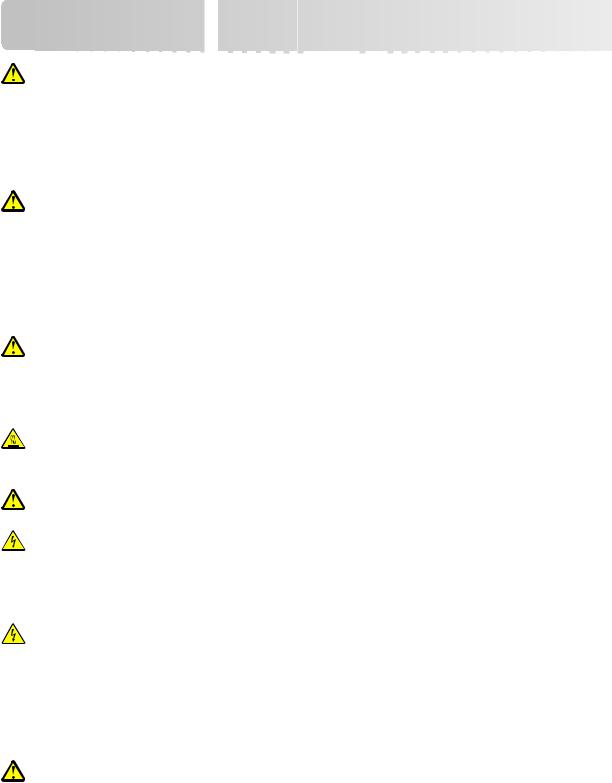
Информация по технике безопасности
по технике безопасности


ВНИМАНИЕ-ВОЗМОЖНОСТЬ ТРАВМЫ: Прежде чем выполнять подключения кабелей или электрические соединения, ознакомьтесь с информацией по технике безопасности.
Подключайте кабель питания к легкодоступной и надежно заземленной сетевой розетке, расположенной рядом с изделием.
Запрещается устанавливать и использовать данное устройство рядом с водой или в местах с высокой влажностью.
ВНИМАНИЕ-ВОЗМОЖНОСТЬ ТРАВМЫ: В изделии используется лазерное излучение. Использование органов управления, выполнение регулировок или любых других действий, не описанных в настоящем руководстве, может привести к опасному облучению.
Процесс печати в данном изделии связан с нагреванием материала для печати, что может привести к выделению из материала вредных веществ. Во избежание опасных последствий изучите раздел руководства, содержащий рекомендации по выбору материалов для печати.
При замене литиевого аккумулятора следует соблюдать осторожность.
ВНИМАНИЕ-ВОЗМОЖНОСТЬ ТРАВМЫ: При неправильной замене существует опасность взрыва. В качестве замены можно использовать только такую же или эквивалентную литиевую батарею. Не следует перезаряжать, разбирать и сжигать литиевый аккумулятор. Использованные аккумуляторы следует утилизировать в соответствии с указаниями производителя и местным законодательством.
ВНИМАНИЕ-ГОРЯЧАЯ ПОВЕРХНОСТЬ: Возможно, термоблок и внутренняя часть принтера возле термоблока нагрелись. Во избежание ожогов при прикосновении к горячим поверхностям, прежде чем извлекать бумагу из этой области, подождите, пока поверхность остынет.
ВНИМАНИЕ-ВОЗМОЖНОСТЬ ТРАВМЫ: Принтер весит более 18 кг, для его безопасного перемещения требуется не менее двух человек.
ВНИМАНИЕ-ОПАСНОСТЬ ПОРАЖЕНИЯ ТОКОМ: Если доступ к системной плате или установка дополнительного устройства или модулей памяти производится после настройки принтера, выключите принтер и отсоедините кабель питания из розетки, прежде чем продолжить. Если к принтеру подключены другие устройства, отключите их, а также отсоедините кабели, идущие к принтеру.
ВНИМАНИЕ-ОПАСНОСТЬ ПОРАЖЕНИЯ ТОКОМ: Убедитесь в том, что все внешние подключения (например подключение сети Ethernet или телефона) установлены правильно с использованием соответствующих портов.
Это устройство разработано, проверено и признано соответствующим строгим международным стандартам при использовании определенных компонентов данного изготовителя. Обеспечивающие безопасность конструктивные особенности некоторых деталей не всегда являются очевидными. Изготовитель не несет ответственности за последствия применения других запасных частей.
ВНИМАНИЕ-ВОЗМОЖНОСТЬ ТРАВМЫ: Не скручивайте, не сгибайте, не ударяйте и не ставьте тяжелые предметы на кабель питания. Не подвергайте кабель питания нагрузке и не допускайте его перетирания. Не защемляйте кабель питания между предметами мебели и стенами. В противном случае возможно возгорание или поражение электрическим током. Регулярно проверяйте кабель питания на наличие признаков подобных проблем. Перед осмотром отключайте кабель питания от электрической розетки.
Информация по технике безопасности
9

Обслуживание и ремонт, не описанные в документации пользователя, должны производиться опытным специалистом.
ВНИМАНИЕ-ОПАСНОСТЬ ПОРАЖЕНИЯ ТОКОМ: Во избежание поражения электрическим током при чистке корпуса принтера, прежде чем продолжить, отсоедините кабель питания от электророзетки и отсоедините все кабели принтера.
ВНИМАНИЕ-ОПАСНОСТЬ ПОРАЖЕНИЯ ТОКОМ: Во время грозы запрещается использование факсимильной связи. Запрещается устанавливать и использовать данное устройство или выполнять электрические/кабельные подключения, например подключение факса, кабеля питания или телефонного кабеля, во время грозы.
Дополнительные сведения по безопасности см. в руководстве пользователя.
СОХРАНИТЕ ЭТИ ИНСТРУКЦИИ.
Информация по технике безопасности
10
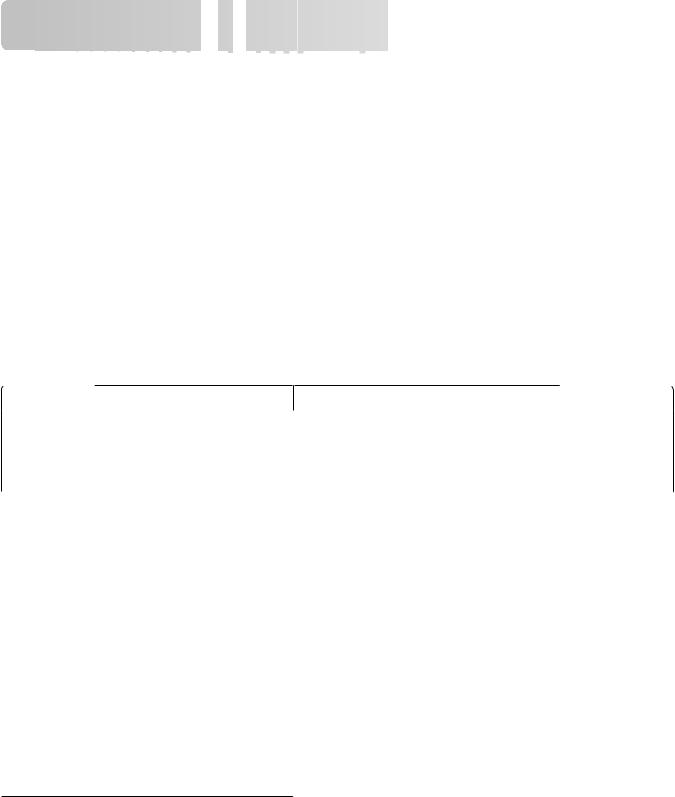
Информация
 о
о принтере
принтере


















Благодарим за выбор данного принтера!
Мы много работали, чтобы он отвечал вашим потребностям.
Чтобы немедленно начать использование нового принтера, используйте указания по установке, прилагаемые к принтеру, а затем пролистайте руководство пользователя, чтобы узнать, как выполнять основные операции. Чтобы максимально использовать возможности принтера, внимательно прочтите руководство пользователя и проверьте наличие последних обновлений на нашем веб-узле.
Мы стремимся сделать наши принтеры максимально производительными и полезными и удобными для пользователей. Если все же возникнут проблемы, то один из наших квалифицированных специалистов по поддержке будет раз быстро помочь их разрешить. Если вы считаете, что мы могли что-то сделать лучше, то дайте нам знать. В конечном итоге то, что мы делаем, мы делаем для вас, и ваши предложения помогут нам работать лучше.
Поиск сведений о принтере
Какую информацию требуется найти? |
Рекомендации по поиску |
|
Указания по первоначальной установке. |
Документация по установке - документацию по установке, |
|
• |
Подключение принтера |
которая прилагается к принтеру, также можно загрузить с |
• |
Установка программного обеспечения |
веб-сайта Lexmark http://support.lexmark.com. |
|
||
|
принтера |
|
|
|
|
Дополнительные инструкции по установке и |
Руководство пользователя-Руководство пользователя |
|
указания по использованию принтера: |
доступно на компакт-диске с программным обеспечением |
|
• Выбор и хранение бумаги и специальной |
и документацией. |
|
|
бумаги |
Для поиска обновлений посетите веб-сайт |
• |
Загрузка бумаги |
http://support.lexmark.com. |
•Выполнение печати в зависимости от модели принтера
•Настройка параметров принтера
•Просмотр и печать документов и фотографий
•Установка и использование программного обеспечения принтера
•Установка и настройка принтера в сети в зависимости от модели принтера
•Уход и обслуживание принтера
•Поиск и устранение неполадок
Информация о принтере
11
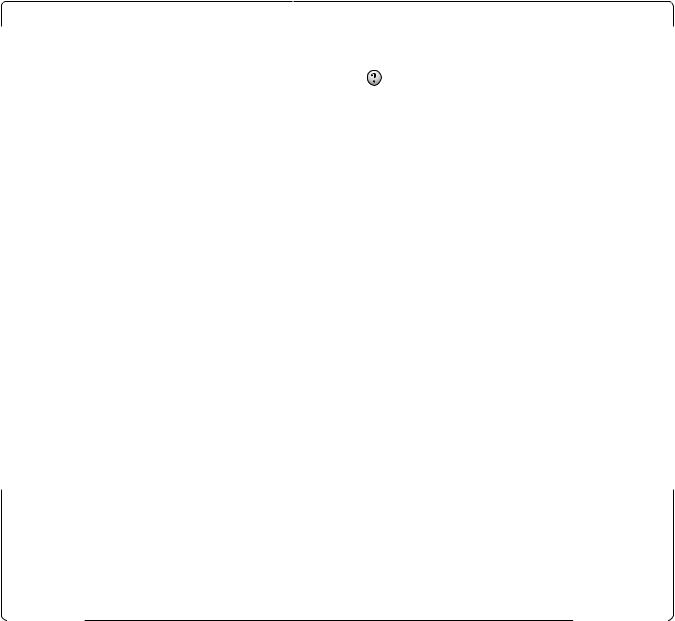
|
Какую информацию требуется найти? |
Рекомендации по поиску |
||
|
Справка по использованию программного |
Справка Windows или Mac - откройте программу принтера, |
||
|
обеспечения принтера |
а затем выберите Справка. |
||
|
|
|
Щелкните для просмотра контекстной справки. |
|
|
|
|
Примечания. |
|
|
|
|
• Справка устанавливается автоматически вместе с |
|
|
|
|
|
программным обеспечением принтера. |
|
|
|
• Программное обеспечение принтера находится в |
|
|
|
|
|
программной папке принтера или на рабочем столе, в |
|
|
|
|
зависимости от операционной системы. |
|
|
|
||
|
Самая последняя вспомогательная инфор- |
Веб-сайт Службы поддержки Lexmark — |
||
|
мация, обновления и техническая |
http://support.lexmark.com |
||
|
поддержка: |
Примечание. Выберите регион, а затем выберите продукт |
||
|
• |
Документация |
||
|
для просмотра соответствующего веб-сайта поддержки. |
|||
|
• Файлы драйверов для загрузки |
Номера телефонов поддержки и часы работы в вашей |
||
|
• |
Поддержка путем общения через |
стране или регионе можно найти на веб-сайте поддержки |
|
|
|
Интернет |
или на печатной гарантии, прилагаемой к принтеру. |
|
|
• |
Поддержка по электронной почте |
Укажите следующие сведения (которые имеются в чеке |
|
|
• |
Поддержка по телефону |
продавца и на задней панели принтера) и будьте готовы |
|
|
предоставить их при обращении в службу поддержки. Эти |
|||
|
|
|
||
|
|
|
сведения помогут быстрее ответить на вопрос: |
|
|
|
|
• |
Код типа механизма |
|
|
|
• |
Серийный номер |
|
|
|
• |
Дата покупки |
|
|
|
• |
Магазин, где был приобретен принтер |
|
|
|
||
|
Сведения о гарантии |
Сведения о гарантии отличаются в зависимости от страны |
||
|
|
|
или региона: |
|
|
|
|
• |
В США - см. Заявление об ограниченной гарантии, |
|
|
|
|
прилагаемое к принтеру, или на веб-сайте |
|
|
|
|
http://support.lexmark.com. |
|
|
|
• |
Другие страны - см. печатную гарантию, прилагаемую |
|
|
|
|
к принтеру. |
|
|
|
|
|
Выбор местоположения принтера
При выборе места для принтера, оставьте достаточное пространство для открывания лотков, крышек и дверец. Если планируется устанавливать какие-либо опции, оставьте для них достаточно места. Важно обеспечить выполнение следующих условий.
•Убедитесь, что циркуляция воздуха отвечает требованиям последней редакции стандарта ASHRAE 62.
•Необходимо подготовить горизонтальную, прочную и устойчивую поверхность.
Информация о принтере
12
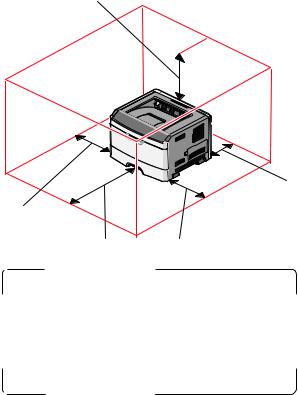
•Принтер следует содержать в следующих условиях:
–вдали от непосредственного воздействия воздушных потоков кондиционеров, нагревателей или вентиляторов;
–не допускать воздействия прямого солнечного света, резких перепадов влажности или температуры;
–в чистом состоянии, сухом и незапыленном месте.
•Обеспечьте наличие рекомендованного свободного пространства вокруг принтера для надлежащей вентиляции:
5
1
4
|
3 |
2 |
|
1 |
|
|
|
За принтером |
300 |
мм (12 дюймов) |
|
|
|
|
|
2 |
Правая сторона |
200 |
мм (8 дюймов) |
|
|
|
|
3 |
Спереди |
300 |
мм (12 дюймов) |
|
|
|
|
4 |
Левая сторона |
12,7 мм (0,5 дюймов) |
|
|
|
|
|
5 |
Сверху |
300 |
мм (12 дюймов) |
|
|
|
|
Конфигурации принтера
Основная модель
На следующем рисунке изображен принтер (вид спереди) с основными функциями или деталями:
Информация о принтере
13
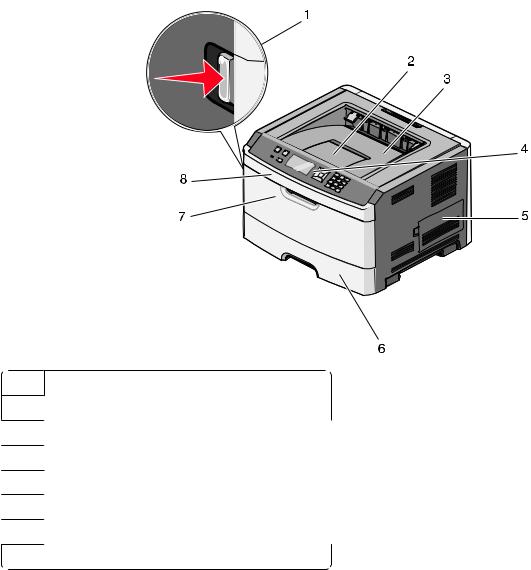
1 Кнопка открытия передней дверцы
2Упор для бумаги
3Стандартный выходной лоток
4Панель управления принтера
5Дверца, прикрывающая системную плату
6Стандартный лоток на 250 листов (лоток 1)
7Дверца многоцелевого устройства подачи
8 Передняя дверца
На следующем рисунке изображен принтер (вид сзади) с основными функциями или деталями:
Информация о принтере
14
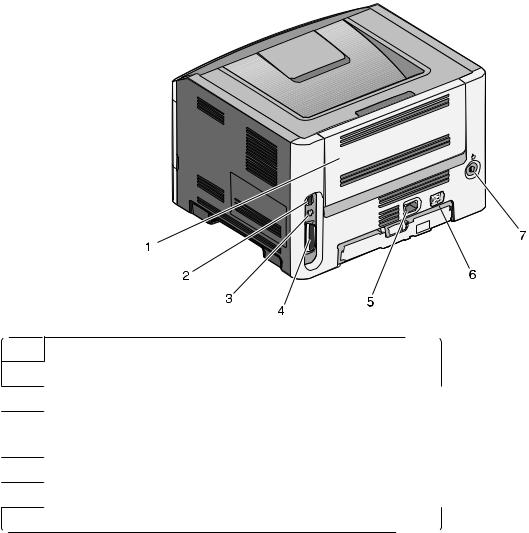
1Задняя дверца
2Порт Ethernet
3Порт USB
4Параллельный порт
Примечание. Поставляется только с некоторыми моделями.
5Разъем для кабеля питания
6Переключатель питания
7Замок безопасности
Информация о принтере
15
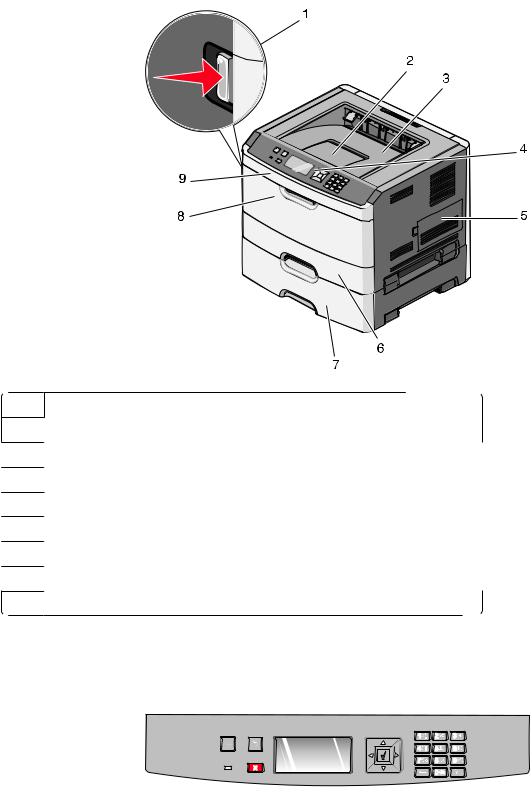
Конфигурации моделей принтеров
На следующем рисунке изображен принтер с установленным дополнительным лотком:
1 Кнопка открытия передней дверцы
2Упор для бумаги
3Стандартный выходной лоток
4Панель управления принтера
5Дверца, прикрывающая системную плату
6Стандартный лоток на 250 листов (лоток 1)
7Дополнительный выдвижной лоток на 250 или 550 листов (лоток 2)
8Дверца многоцелевого устройства подачи
9 Передняя дверца
Панель управления принтера
На следующей диаграмме показана панель управления принтером:
Информация о принтере
16
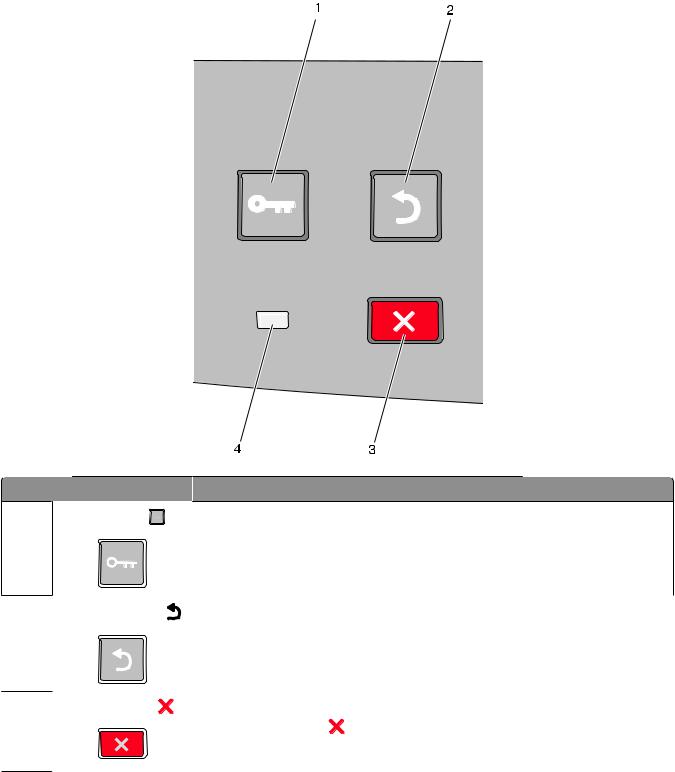
На следующих диаграммах и в таблицах представлены дополнительные сведения об элементах панели управления принтером:
Элемент |
|
|
Описание |
|
|
1 |
Кнопка меню ( |
) |
|
Служит для открытия меню |
|
|
|
|
|
Примечание. Эти меню доступны, только когда принтер находится в |
|
|
|
|
|
состоянии Готов. |
|
2 |
Кнопка "Назад" ( |
) |
Служит для возврата к предыдущему экрану. |
||
3 |
Кнопка "Стоп" ( |
|
) |
Служит для остановки всех операций, выполняемых на принтере. |
|
|
|
|
|
При нажатии кнопки |
во время печать на некоторое время отображается |
|
|
|
|
сообщение Остановка. Затем отображается экран Остановленои список |
|
|
|
|
|
доступных для выбора параметров. |
|
Информация о принтере
17
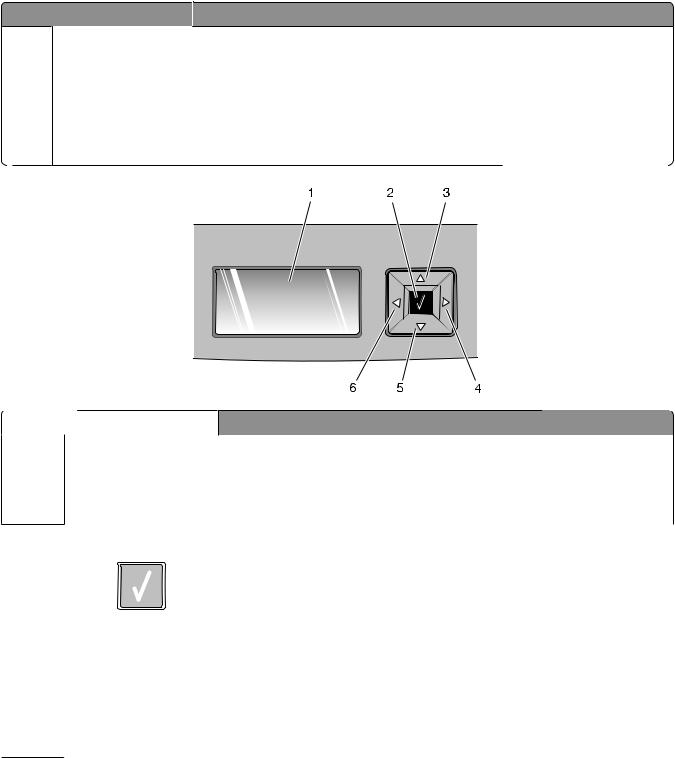
Элемент |
Описание |
4Световой индикатор Указывает состояние принтера.
•Не горит — питание отключено.
•Мигает зеленым цветом — принтер прогревается, обрабатывает данные или печатает.
•Постоянно горит зеленым цветом — принтер включен, но не активен.
•Постоянно горит красным цветом — требуется вмешательство оператора.
|
|
|
|
|
|
|
|
|
|
|
|
|
|
|
|
|
|
|
|
|
Элемент |
|
Описание |
||||
1 |
Дисплей |
Отображает сообщения о состоянии принтера или возможных |
||||
|
|
неполадках принтера, которые необходимо устранить. На дисплее |
||||
|
|
также отображаются иллюстрации к инструкциям по выполнению |
||||
|
|
определенных задач, например устранению замятия. Для этого |
||||
|
|
необходимо нажать кнопку "Показать". |
||||
2Кнопка "Выбрать" ( ) • Служит для открытия меню и отображения первого элемента в
) • Служит для открытия меню и отображения первого элемента в
меню
•Служит для открытия элемента меню и отображения доступных значений и параметров. Текущий параметр по умолчанию отмечен звездочкой (*).
•Используется для сохранения отображаемого пункта меню в виде новой пользовательской настройки по умолчанию
Примечание. Когда новый параметр сохранен в качестве нового значения по умолчанию, он остается в силе до тех пор, пока не будут сохранены новые параметры или пока не будут восстановлены значения, заданные изготовителем. Параметры, выбранные в программе, также могут изменять или отменять пользовательские настройки по умолчанию, выбранные на панели управления принтера.
Информация о принтере
18
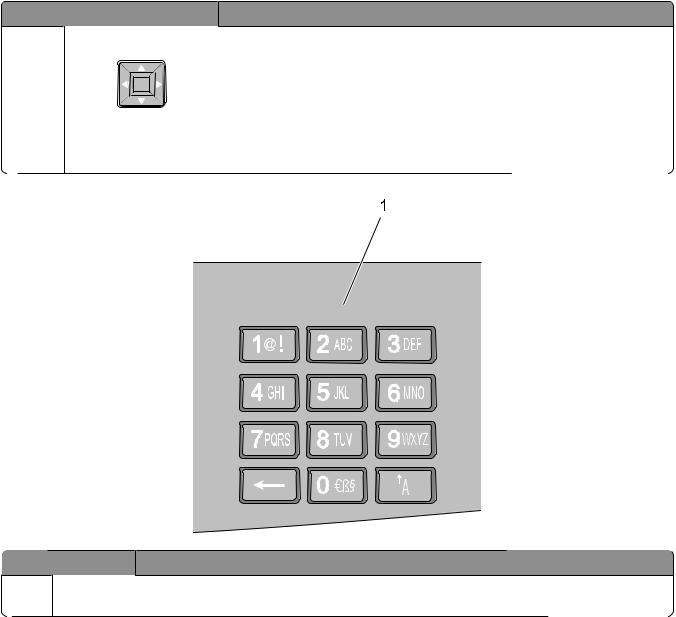
Элемент |
Описание |
3, 4, 5, 6 Кнопки перемещения |
Нажимайте кнопки со стрелками вверх или вниз для прокрутки меню, |
|
элементов меню или параметров (их значений или, иначе, настроек), а |
|
также для перемещения между экранами и пунктами меню. |
|
Примечание. При каждом нажатии кнопки со стрелкой вверх или вниз |
|
происходит переход на один пункт в списке. |
|
С помощью кнопки со стрелкой вправо или влево можно увеличить или |
|
уменьшить значение или выполнить прокрутку текста с переходом на |
|
другой экран. |
 Элемент Описание
Элемент Описание
1Клавиатура Если на дисплее отображаются поля для ввода, введите в них допустимые цифры
или символы.
Использование стандартного выходного лотка и упора для бумаги
Объем стандартного выходного лотка составляет 150 листов бумаги плотностью 75 г/м2 (20 фунтов). Отпечатанные листы поступают в стандартный выходной лоток стороной для печати вниз. В комплект стандартного выходного лотка входит упор для бумаги, который удерживает бумагу в лотке в процессе формирования стопки. При наличии упора для бумаги также стопка формируется более аккуратно.
Информация о принтере
19

Чтобы открыть упор, потяните его вперед.
Примечания.
•Не оставляйте упор для бумаги в открытом положении при печати на прозрачных пленках. Это может стать причиной замятия прозрачных пленок.
•При перемещении принтера в другое место, убедитесь, что упор для бумаги закрыт.
Информация о принтере
20
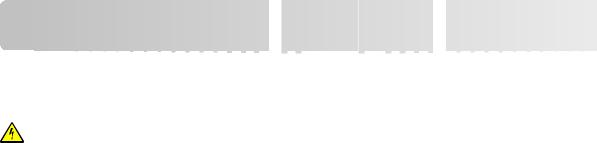
Дополнительная настройка
настройка принтера
принтера



Установка внутренних дополнительных устройств
ВНИМАНИЕ-ОПАСНОСТЬ ПОРАЖЕНИЯ ТОКОМ: Перед работой с системной платой, установкой дополнительного оборудования или наращивания памяти после настройки принтера, выключите принтер, отсоедините кабель питания от розетки, и лишь затем продолжайте. Выключите все подключенные к принтеру устройства и отсоедините от принтера все подсоединенные к нему кабели.
Объем памяти и варианты подключения принтера можно настроить путем установки дополнительных плат. В этом разделе приведены инструкции по установке доступных плат, а также по определению местоположения плат для их извлечения.
Доступные внутренние параметры
Модули памяти
•Модули памяти принтера
•Модули флэш-памяти
•Шрифты
Платы с микропрограммным обеспечением
•Плата форм и штрих-кодов
•PrintCryptionTM
Дополнительная настройка принтера
21
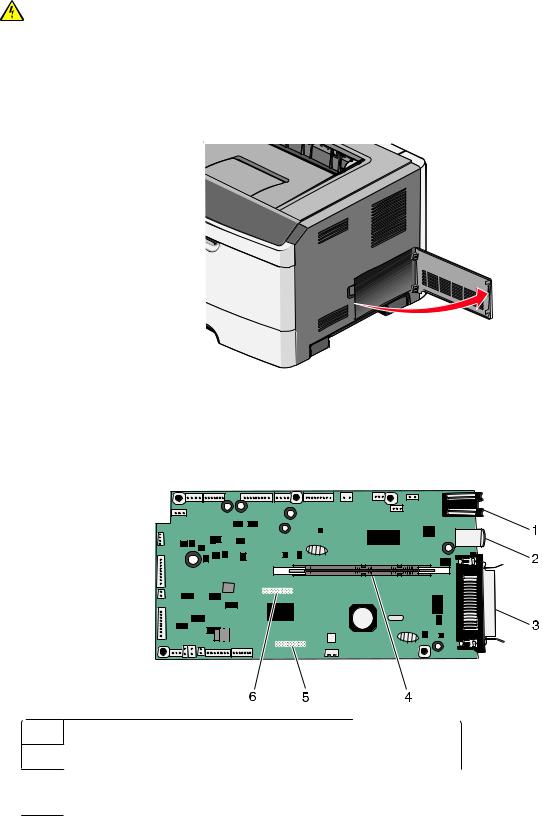
Доступ к системной плате для установки внутренних дополнительных устройств
ВНИМАНИЕ-ОПАСНОСТЬ ПОРАЖЕНИЯ ТОКОМ: Перед работой с системной платой, установкой дополнительного оборудования или наращивания памяти после настройки принтера, выключите принтер, отсоедините кабель питания от розетки, и лишь затем продолжайте. Выключите все подключенные к принтеру устройства и отсоедините от принтера все подсоединенные к нему кабели.
1Дверца системной платы расположена справа от лицевой стороны принтера. Откройте дверцу системной платы.
2 Для поиска требуемого разъема обратитесь к приведенному далее рисунку.
ПРЕДУПРЕЖДЕНИЕ. Возможность повреждения: Электронные компоненты системной платы могут выйти из строя под действием статического электричества. Перед тем, как прикоснуться к какому-либо электронному компоненту системной платы или разъему, дотроньтесь рукой до какой-нибудь металлической детали принтера.
1 разъем Ethernet
2Порт USB
3Разъем параллельного интерфейса
Примечание. Поставляется только с некоторыми моделями.
Дополнительная настройка принтера
22
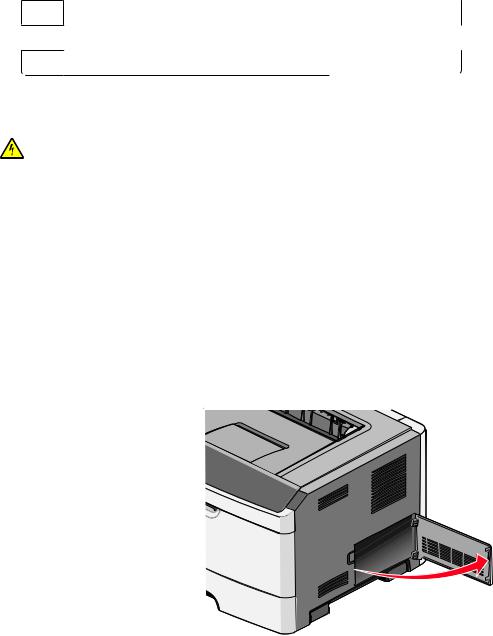
4Разъем модуля памяти
5Опциональный разъем для карт-памяти
6 Опциональный разъем для карт-памяти
Установка карты памяти
ВНИМАНИЕ-ОПАСНОСТЬ ПОРАЖЕНИЯ ТОКОМ: Если доступ к системной плате или установка дополнительного устройства или модулей памяти производится после настройки принтера, выключите принтер и отсоедините кабель питания из розетки, прежде чем продолжить. Если к принтеру подключены другие устройства, отключите их, а также отсоедините кабели, идущие к принтеру.
ПРЕДУПРЕЖДЕНИЕ. Возможность повреждения: Электронные компоненты системной платы быстро выходят из строя под воздействием статического электричества. Перед тем, как прикоснуться к какому-либо электронному компоненту системной платы или разъему, дотроньтесь рукой до какой-нибудь металлической детали принтера.
Можно отдельно приобрести дополнительную карту памяти и установить ее на системной плате. Для установки карты памяти выполните следующие действия.
1 Выключите принтер.
2 Обеспечьте доступ к системной плате.
3 Распакуйте карту памяти.
Примечание. Не прикасайтесь к контактам разъема вдоль края карты.
4 Совместите карту памяти с разъемом разъеме системной плате.
5 Освободите защелки на обоих концах разъема модуля памяти.
ПРЕДУПРЕЖДЕНИЕ. Возможность повреждения: Карты памяти могут выйти из строя под действием статического электричества. Перед тем, как взять в руки курту памяти, прикоснитесь к заземленной металлической поверхности.
Примечание. Карты памяти, предназначенные для других принтеров, могут быть несовместимыми с данным принтером.
Дополнительная настройка принтера
23
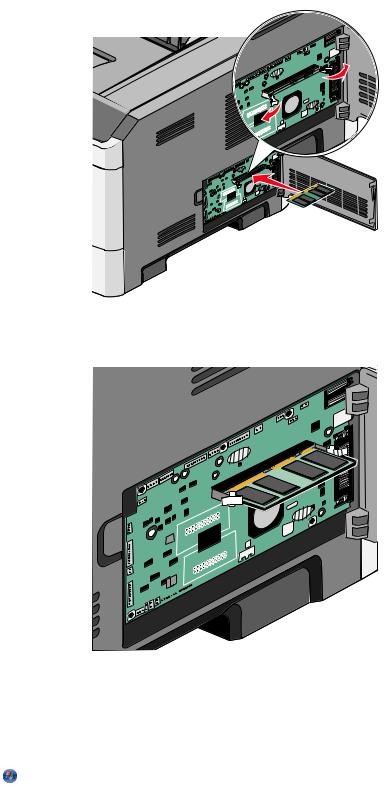
6Вставьте карту памяти в разъем, чтобы фиксаторы защелкнулись.
Для правильной установки модуля может потребоваться некоторое усилие.
7 Убедитесь в том, что оба фиксатора попали в вырезы, расположенные по краям модуля.
8 Закройте дверцу системной платы.
9 Снова включите принтер.
10 Откройте папку "Принтеры":
а |
Щелкните или нажмите кнопку Пуск и выберите пункт Выполнить. |
б |
В поле "Начать поиск" или в окне "Запуск программы" введите control printers. |
вНажмите ВВОД или нажмите ОК. Откроется папка принтеров.
11 Нажмите правой кнопкой мыши значок принтера.
Дополнительная настройка принтера
24
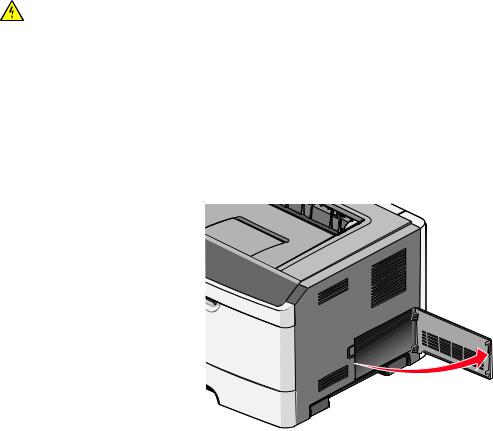
12Нажмите кнопку Свойства.
13Выберите установка дополнительных устройств.
Примечание. Карты памяти, предназначенные для других принтеров, могут быть несовместимыми с данным принтером.
14Выберите Опрос принтера.
15Нажмите OK.
16Нажмите кнопку OK, затем закройте папку "Принтеры".
Установка модуля флэш-памяти или платы с микропрограммным обеспечением
На системной плате предусмотрено два разъема для дополнительного модуля флэш-памяти или дополнительной платы с микропрограммным обеспечением. Возможна установка лишь одной платы каждого типа, однако разъемы подходят для обоих типов.
ВНИМАНИЕ-ОПАСНОСТЬ ПОРАЖЕНИЯ ТОКОМ: Если доступ к системной плате или установка дополнительного устройства или модулей памяти производится после настройки принтера, выключите принтер и отсоедините кабель питания из розетки, прежде чем продолжить. Если к принтеру подключены другие устройства, отключите их, а также отсоедините кабели, идущие к принтеру.
ПРЕДУПРЕЖДЕНИЕ. Возможность повреждения: Электронные компоненты системной платы быстро выходят из строя под воздействием статического электричества. Перед тем, как прикоснуться к какому-либо электронному компоненту системной платы или разъему, дотроньтесь рукой до какой-нибудь металлической детали принтера.
1 Откройте дверцу системной платы.
Дополнительная настройка принтера
25
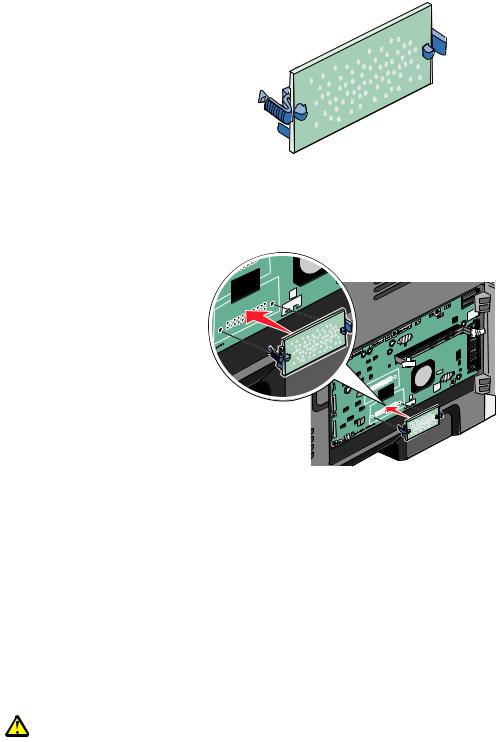
2 Распакуйте плату.
Примечание. Не прикасайтесь к контактам разъема, расположенным вдоль края модуля.
3 Удерживая плату за боковые стороны, совместите разъем платы с разъемом на системной плате.
4 С усилием вставьте плату в разъем.
Примечания.
•Разъем платы микропрограммного обеспечения должен соприкасаться с системной платой по всей длине и располагаться в одной плоскости с ней.
•Будьте осторожны, чтобы не повредить разъемы.
5 Закройте дверцу системной платы.
Установка дополнительных аппаратных модулей
Установка устройства подачи на 250 или 550 листов
ВНИМАНИЕ-ВОЗМОЖНОСТЬ ТРАВМЫ: Принтер весит более 18 кг (40 фунтов), для его безопасного перемещения требуется не менее двух тренированных человек.
Дополнительная настройка принтера
26
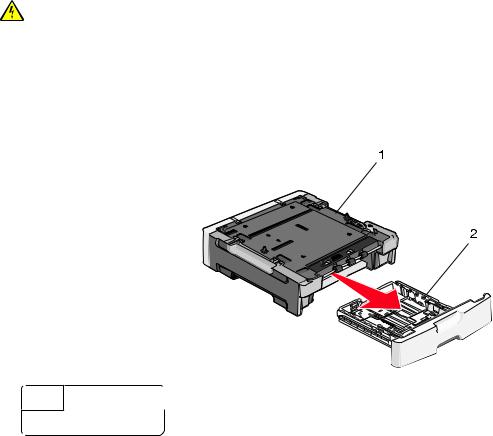
Дополнительное устройство подачи устанавливается под принтером. Устройство состоит из двух частей: собственно лоток и корпус устройства подачи. Принтер поддерживает одно дополнительное устройство подачи на 250 или 550 листов.
ВНИМАНИЕ-ОПАСНОСТЬ ПОРАЖЕНИЯ ТОКОМ: Если доступ к системной плате или установка дополнительного устройства или модулей памяти производится после настройки принтера, выключите принтер и отсоедините кабель питания из розетки, прежде чем продолжить. Если к принтеру подключены другие устройства, отключите их, а также отсоедините кабели, идущие к принтеру.
1 Распакуйте устройство подачи и удалите все упаковочные материалы.
2 Извлеките лоток из держателя.
1 Корпус стойки
2 Лоток
3 Удалите упаковочный материал и ленту из лотка.
4 Задвиньте лоток в корпус устройства подачи.
5 Поместите устройство подачи на то место, которое было выбрано для принтера.
Дополнительная настройка принтера
27

6Выровняйте внешние края принтера с внешними краями устройства подачи, затем медленно опустите принтер на место.
7 Снова включите принтер.
8Откройте папку "Принтеры":
аЩелкните  или нажмите кнопку Пуск и выберите пункт Выполнить.
или нажмите кнопку Пуск и выберите пункт Выполнить.
б В поле "Начать поиск" или в окне "Запуск программы" введите control printers.
вНажмите ВВОД или нажмите ОК. Откроется папка принтеров.
9 Щелкните правой кнопкой мыши на значке принтера.
10Нажмите кнопку Свойства.
11Выберите установка дополнительных устройств.
12Выберите Опрос принтера.
13Нажмите OK.
14Нажмите кнопку OK, затем закройте папку "Принтеры".
Дополнительная настройка принтера
28
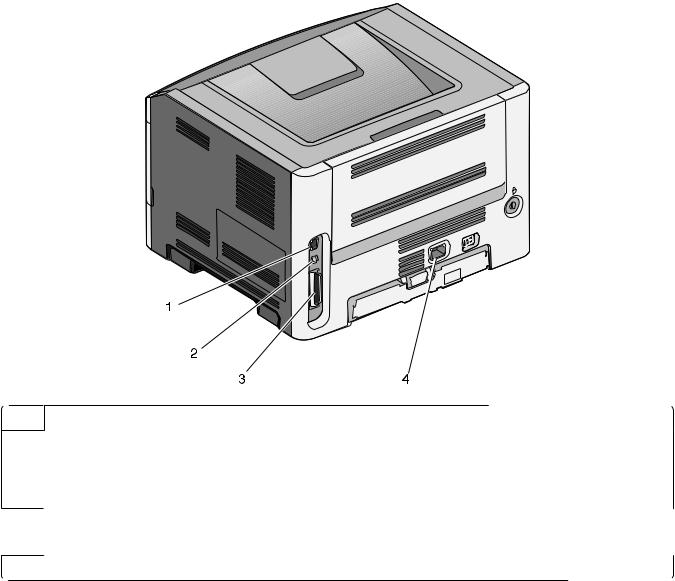
Подсоединение кабелей
1Подключите принтер к компьютеру или сети.
•Для подключения по локальной сети, используйте USB или параллельный кабель.
•Для сетевого подключения, используя кабель Ethernet.
2 Сначала вставьте кабель питания в разъем принтера, а затем в заземленную сетевую розетку.
1 Порт Ethernet
2Порт USB
ПРЕДУПРЕЖДЕНИЕ. Возможность повреждения: Во время печати не дотрагивайтесь до кабеля USB, любых сетевых адаптеров или самого принтера в обозначенной области. Может произойти утрата данных или сбой в работе.
3Параллельный порт
Примечание. К модели беспроводного принтера прилагается антенна беспроводной связи.
4 Гнездо кабеля питания
Дополнительная настройка принтера
29
Проверка установки принтера
Печать страницы параметров меню
Печать страницы параметров меню используется для проверки текущих значений параметров принтера и правильности установки дополнительных устройств принтера.
Примечание. Если параметры меню не были изменены, то на странице настроек меню отображаются заводские настройки по умолчанию. После выбора и сохранения пользовательских настроек с помощью меню они используются вместо заводских настроек по умолчанию. Пользовательские параметры по умолчанию остаются действительными до выбора в меню и сохранения других значений.
1 Убедитесь, что принтер включен и отображается сообщение Готово.
2 На панели управления принтера нажмите кнопку  .
.
3С помощью кнопки со стрелкой вверх или вниз выберите пункт Отчеты, а затем нажмите кнопку
Отчеты, а затем нажмите кнопку  .
.
4 С помощью кнопки со стрелкой вверх или вниз выберите пункт Страница параметров меню, а затем нажмите кнопку
Страница параметров меню, а затем нажмите кнопку  .
.
После того, как будет напечатана страница параметров меню, принтер вернется в состояние
Готов.
Печать страницы сетевых параметров
Если принтер подключен к сети, распечатайте страницу сетевых параметров, чтобы проверить подключение к сети. Эта страница дополнительно содержит сведения, которые помогут настроить печать по сети.
1 Убедитесь, что принтер включен и отображается сообщение Готов.
2 На панели управления принтера нажмите кнопку  .
.
3С помощью кнопки со стрелкой вверх или вниз выберите пункт Отчеты, а затем нажмите кнопку
Отчеты, а затем нажмите кнопку  .
.
4С помощью кнопки со стрелкой вверх или вниз выберите пункт Страница настройки сети, а затем нажмите кнопку
Страница настройки сети, а затем нажмите кнопку  .
.
Примечание. Если установлен дополнительный внутренний сервер печати, появится сообщение
Печать страницы настройки сети <x>.
5Проверьте первый раздел страницы сетевых параметров и убедитесь в том, что в поле "Состояние" указано значение "Подключен".
Если в поле Состояние указано значение Не подключен, данная линия компьютерной сети не работает или неисправен сетевой кабель. Обратитесь за помощью к сотруднику службы поддержки системы. Затем повторно распечатайте страницу сетевых параметров.
Дополнительная настройка принтера
30
